在Mac电脑上安装双系统可以兼顾Windows和MacOS的使用需求,为用户提供更多操作系统的选择。本文将详细介绍如何使用U盘来安装双系统,并提供一些注意事项。

1.准备所需材料和工具
-U盘(容量不小于16GB)
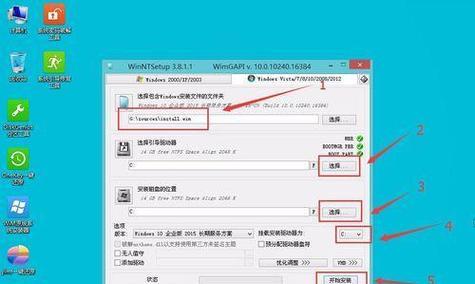
-Mac电脑
-Windows安装镜像文件(ISO格式)
-BootCamp助理(预装在Mac电脑上)

2.确认系统兼容性
在开始安装之前,要确保您的Mac电脑支持运行Windows操作系统,并且满足相应的硬件要求。您可以在苹果官方网站上查找相应的信息。
3.备份重要数据
在进行任何操作之前,强烈建议备份您Mac电脑上的重要数据。虽然安装双系统一般不会导致数据丢失,但预防胜于治疗。
4.使用BootCamp助理创建Windows安装U盘
打开“应用程序”文件夹中的“实用工具”文件夹,找到并打开“BootCamp助理”。根据向导的提示,选择创建Windows安装U盘的选项,并插入您的U盘。
5.分区Mac硬盘
在BootCamp助理中,选择“继续”并调整分区大小,为Windows操作系统留出足够的空间。请注意,分区过程将会删除一部分数据,请提前做好备份。
6.安装Windows系统
插入Windows安装U盘,重启Mac电脑,并按住Option键选择从U盘启动。进入Windows安装界面后,按照提示进行安装。当要求选择安装位置时,请选择刚才分出的空间。
7.安装BootCamp驱动程序
完成Windows系统安装后,部分硬件设备可能无法正常工作。打开BootCamp助理,选择“下载Windows支持软件”,将驱动程序安装到Windows系统中,使硬件设备正常运行。
8.切换操作系统
重启Mac电脑,按住Option键进入启动选择界面。在这里,您可以选择启动MacOS或Windows系统,根据自己的需求进行切换。
9.注意事项:更新和维护
安装双系统后,及时更新和维护是非常重要的。在Windows系统中定期检查并安装更新,同时确保您的MacOS也得到及时更新以保持系统稳定性。
10.注意事项:磁盘空间管理
双系统会占用一定的磁盘空间,因此需要合理管理磁盘空间。定期清理无用文件和临时文件,确保每个系统都有足够的可用空间。
11.注意事项:备份和恢复
在安装双系统后,定期备份是很重要的。如果其中一个系统出现问题,您可以使用备份文件进行快速恢复,避免数据丢失。
12.注意事项:兼容性问题
由于硬件和软件的不同,Windows系统可能会遇到一些兼容性问题。在安装软件或驱动程序之前,建议先查看其在Mac电脑上的兼容性情况。
13.注意事项:系统安全
安装双系统后,确保在两个系统中都开启防病毒软件,并且定期进行病毒扫描和清理操作。保持操作系统的安全性是保护个人数据的重要环节。
14.注意事项:技术支持
如果在安装或使用双系统过程中遇到问题,您可以咨询Mac电脑官方技术支持或在相关论坛上寻求帮助。及时解决问题可以节省时间和精力。
15.
使用U盘安装双系统在Mac电脑上可以满足不同操作系统的需求,提供更多的选择和灵活性。但在安装过程中,要注意备份重要数据、系统兼容性、磁盘空间管理等注意事项,以确保安装顺利进行并保持系统的稳定性和安全性。
通过本文的教程,您可以轻松地使用U盘在Mac电脑上安装双系统,并了解了一些注意事项。希望本文对您有所帮助,愿您在Mac电脑上畅享双系统的便利。




